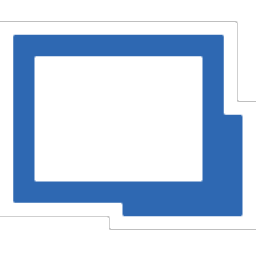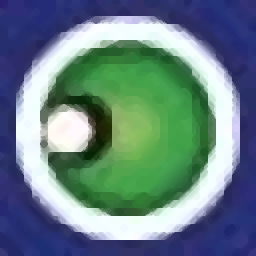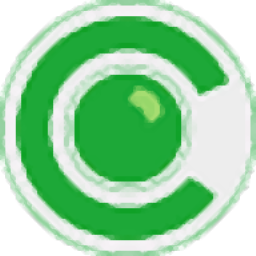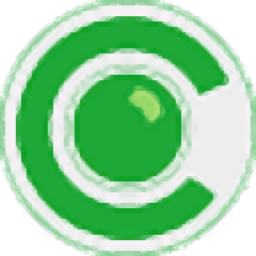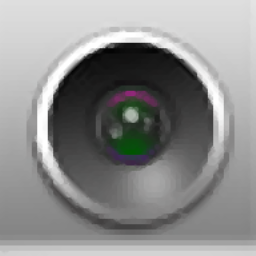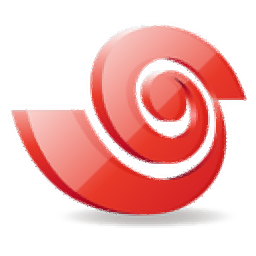
xshell5(SSH客户端)
v5.0.1326 汉化大小:30.7 MB 更新:2023/03/17
类别:远程监控系统:WinXP, Win7, Win8, Win10, WinAll
分类分类
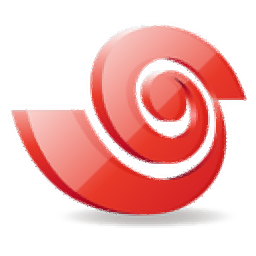
大小:30.7 MB 更新:2023/03/17
类别:远程监控系统:WinXP, Win7, Win8, Win10, WinAll
XShell5是一款功能强大的终端模拟软件,该程序能够支持TELNET、RLOGIN、SSH、SFIP、SERIAL等多种协议,用户在建立会话时,还可以对登录提示符、登录脚本、安全性、隧道、代理、键盘、VT模式等参数进行全面的设置,其还提供了发送键输入到所有会话、Sun(Solaris)快捷键、主机密钥管理者、用户密钥管理者、新建用户密钥生成向导等丰富的工具供用户进行选择与使用,值得一提的是,该程序能够有效模拟多种终端类型,从而协助用户快速、稳定、安全的访问Unix/Linux主机,有需要的用户赶紧下载吧!
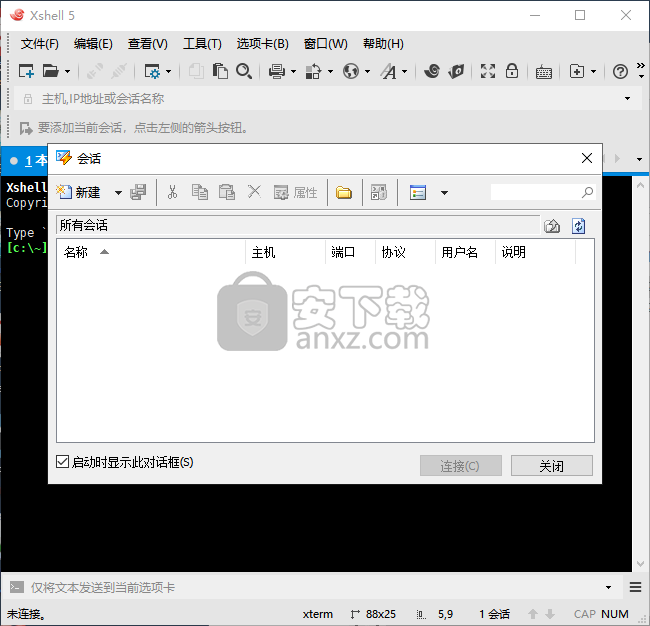
Xshell是一个多语言仿真程序,支持SSH,SFTP,TELNET,RLOGIN和SERIAL等协议,为您提供命令行shell,可以直接从Windows PC轻松安全地访问Unix / Linux主机。
仿真器采用标准外壳外观,可与其他Windows应用程序无缝集成。本地命令,文件管理功能和隧道只是它带给您的一些优势。
首次运行程序时,您必须选择要连接的会话或创建新会话。尽管这个过程并不复杂,但它确实为您提供了从各种选项中进行选择以建立连接的可能性。此外,您可以使用Xshell提供的默认会话连接到远程计算机,从而节省您创建新会话的时间。
对于每种协议类型,您都可以选择不同的首选项。您可以选择以预定义的时间间隔发送“保持活动”消息,以及使用ZLIB压缩以提高慢速网络环境中的性能。
Xshell能够模拟多种终端类型,包括VT100,VT220,VT320,XTERM,LINUX,SCOANSI和ANSI。此外,您可以自定义终端的初始配置。使用撰写栏允许您同时向多个服务器发送一串文本,而设置常用字符串可以简化您的工作。
该程序为您提供了同时连接多个会话的可能性。您可以使用它来发送和接收文件或上传ASCII文件,同时监控整个传输过程。此外,为了自动执行重复任务,Xshell为您提供了使用脚本的可能性。
Xshell将易用性与强大功能结合在一起,专业用户可以使用密钥映射和脚本支持,动态端口转发,协议跟踪和高级安全选项。
强大的终端模拟器
Xshell 非常直观,包括旨在满足专家和初学者要求的高级工具。本地命令,正则表达式支持,动态端口转发和文件管理只是其中的一小部分。
应用强大的安全功能
安全性是终端仿真器应该考虑的重要功能之一。Xshell Free配备了对SSH1 / SSH2协议的支持,强大的公钥用户身份验证方法,以及密码保护和流量加密,旨在防止未经授权的第三方拦截个人数据。
配置仿真设置和加载脚本
它可以模拟各种终端,即VT100,VT220,VT320,ANSI,XTERM,SCOANSI或LINUX,使用户可以完全自定义初始设置。由于具有多标签界面,可以同时运行多个会话,而撰写栏则用于向两个或多个服务器发送一串文本。
可以创建和激活脚本以自动执行重复任务,从而提高用户的工作效率。此外,可以发送和接收文件,同时可以监视传输。X11和动态端口转发,以及密钥映射和协议跟踪,使用户可以轻松地执行远程任务。
1、下载并解压软件,双击安装程序进入如下的Xshell 5安装向导,单击【下一步】继续。
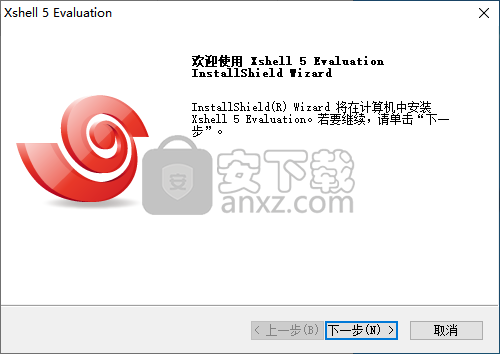
2、阅读许可证协议,勾选【我接受许可证协议中的条款(A)】,再单击【下一步】。
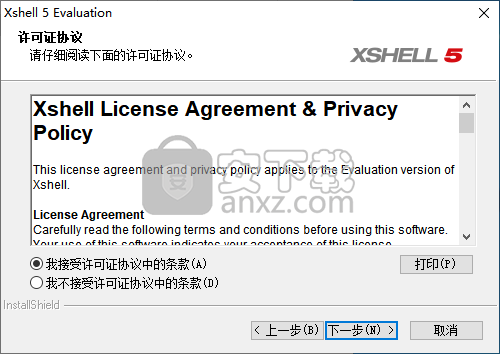
3、客户信息,用户任意输入用户名与公司名称。
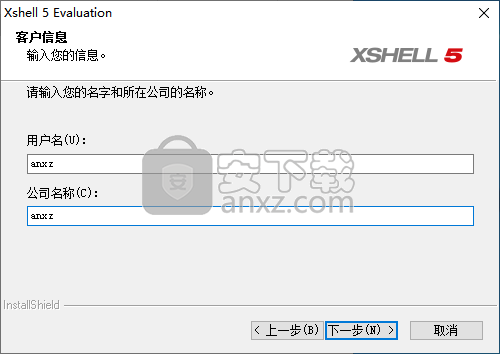
4、选择目的地位置,选择安装程序在其中安装文件的文件夹,默认为C:\Program Files (x86)\NetSarang\Xshell 5。
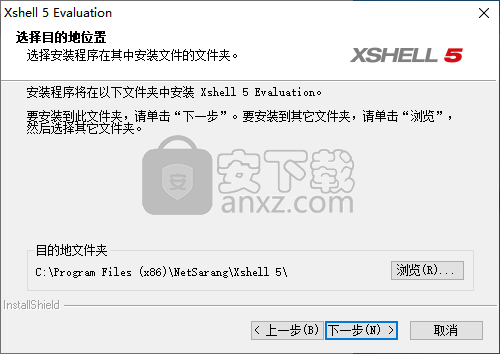
5、选择程序文件夹,用户可以选择默认的Xshell 5。
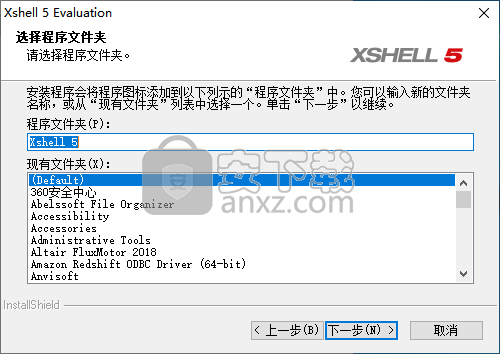
6、选择语言,用户可以选择【Chinese(Simplified)】,点击【安装】按钮执行安装操作。
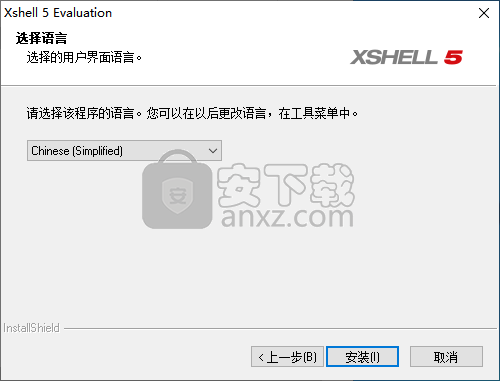
7、弹出安装成功的提示,点击【完成】结束。
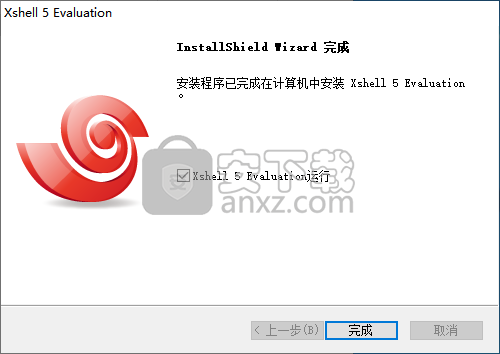
使用ZMODEM进行文件传输
通过ZMODEM传输的文件保存在用户指定的文件夹中。用户可以在每次接收文件时指定不同的文件夹。
使用ZMODEM接收文件:
1.在远程主机提示符中执行以下命令:
$ sz file1 file2 ...
* 注意
如果在会话属性中设置了[自动激活ZMODEM],则将自动启动文件接收过程,并且可以省略第2和3中的以下过程。
2.指向[文件]菜单中的[传输]。
3.选择[使用ZMODEM接收]。
* 注意
如果远程主机中不存在sz命令,则用户必须直接安装它。在大多数情况下,存在类似的命令。
在Xshell终端中使用ZMODEM接收文件:
1.在Xshell终端窗口中选择要下载的文件的名称。所选文件名周围显示[智能选择]按钮。
2.单击[智能选择]按钮。
3.选择[使用ZMODEM下载]。
使用ZMODEM发送文件:
1.在远程提示符中执行以下命令:
$ rz
* 注意
如果在会话属性中设置了[自动激活ZMODEM],则将自动启动文件发送过程,并且可以省略第2和第3中的以下过程。
2.指向[文件]菜单中的[传输]。
3.选择[使用ZMODEM发送]。
4.选择要发送的文件。
5.要以ASCII格式发送文件,请选择[以ASCII格式发送文件]。
6.单击[打开]。
使用拖放功能使用ZMODEM发送文件:
1.选择要上载的Windows文件。
2.拖动文件并将其放在Xshell终端窗口中。
文件传输自动执行。
要更改默认文件夹以保存文件:
1.打开“会话属性”对话框。
2.从[类别]中选择[ZMODEM]。
3.从[接收文件夹]中选择[使用以下下载路径]。
4.单击[下载路径]的[...]按钮打开“浏览文件夹”对话框,然后选择要保存接收文件的文件夹。
5.单击[确定]。
查看收到的文件:
1.打开“会话属性”对话框。
2.从[类别]中选择[ZMODEM]。
3.单击[接收文件夹]字段中的[打开]。
用Xftp进行文件传输
Xshell可与Xftp(NetSarang Computer Inc.文件传输程序)互操作,以便与当前与Xshell连接的主机实现快速方便的FTP / SFTP连接。
与当前通过Xshell连接的主机创建Xftp连接:
1.使用Xshell连接要传输的文件的主机。
2.从[窗口]菜单中选择[新文件传输]。 或者,单击标准[新文件传输]按钮。
* 注意
如果Xshell使用的协议是SSH,则Xftp会尝试SFTP连接。 如果Xshell使用的协议是TELNET或RLOGIN,则Xftp会尝试FTP连接。
通过Xagent连接到服务器
设置Xshell以使用Xagent:
1.打开“会话属性”对话框。
2.从[类别]中选择[连接> SSH]。
3.选择[使用Xagent(SSH代理)处理密码]。
4.单击[确定]。
通过Xagent与SSH服务器连接:
1.将Xshell设置为使用Xagent。
2.如果Xagent未运行,则执行Xagent。
3.连接到SSH服务器。
在这种情况下,SSH服务器必须支持公钥用户身份验证,并且必须在服务器上注册用户密钥的公钥部分。
4.显示密码短语对话框。 输入所选用户密钥的密码。
* 注意
在[连接> SSH]设置中选择[自动启动Xagent]时,可能会省略上面第2项中的过程。 仅当所选键状态为“关闭”时,才会显示“密码”对话框。 您可以在Xagent用户密钥列表中检查用户密钥状态。
多会话处理
“多会话”使用户能够使用会话选项卡或会话栏在会话之间工作和移动,同时在单个Xshell窗口中维护多个连接。
在单个Xshell窗口中打开多个会话:
1.打开“选项”对话框。
2.单击[高级]选项卡。
3.在[会话]选项中选中[在单个Xshell窗口中打开多个会话]。
4.单击[确定]保存更改。
在“会话”选项卡中创建新连接:
1.单击会话选项卡最左侧的[+(添加选项卡)]按钮。
2.从会话列表中选择一个。所选会话将在新选项卡中打开。
在会话栏中创建新连接:
1.单击会话栏最左侧的图标。
2.从会话列表中选择一个。所选会话将在新选项卡中打开。
* 注意
要创建新连接,请使用“会话管理”中所述的会话,或尝试不带会话的连接。
通过在本地Shell中输入命令来连接远程计算机:
1.要打开本地shell,请单击会话选项卡的[+(添加选项卡)]按钮,然后选择[本地Shell]或双击会话选项卡中的空白。
2.在本地命令提示符下,使用命令(例如ssh,telnet和sftp)连接到远程计算机。有关使用命令的详细信息,请输入“?”。
* 注意
有关本地命令的详细信息,请参阅“Xshell Local Command”。
在多会话连接中在会话之间移动:
1.执行以下操作之一:
·单击会话选项卡。
·单击会话栏中的会话按钮。
·使用Ctrl + Tab,Shift + Tab或Ctrl + Shift + Tab。
·使用Alt +'会话号'在会话之间移动。
要在新Xshell窗口中连接会话:
1.从[窗口]菜单中选择[新终端]或单击标准[新终端]按钮。将打开一个新的Xshell窗口,并尝试使用与当前连接的会话相同的会话信息进行连接。
TeamViewer(远程控制软件) 远程监控105.81 MBv15.44.5.0
详情ToDesk(远程协助软件) 远程监控89.58 MBv4.7.0.2
详情TSplus Enterprise Edition(无缝式远程桌面软件) 远程监控125 MBv11.40.8.10
详情Zabbix(分布式系统监视) 远程监控20.8 MBv5.2.5 官方版
详情网络嗅探器 远程监控2.11 MBv5.5
详情MSDSoft Supervisor(软件监控工具) 远程监控8.69 MBv1.20
详情Stardock Multiplicity v2.01 远程监控9.00 MB
详情电脑监控专家 远程监控3.20 MBv1.5 绿色免费版
详情pc agent(系统监控) 远程监控8.3 MBv8.30.0.0 中文
详情小店监控 远程监控6.19 MBV1.0.1 最新版
详情易控王电脑监控软件 远程监控54.50 MBv2016 简易版
详情iis7远程桌面连接工具(远程桌面管理软件) 远程监控0.14 MBv1.0 绿色免费版
详情desktopshare(桌面屏幕共享) 远程监控2.09 MBv2.0.9.0 免费版
详情Computer Activity Monitor(电脑系统监控) 32位 远程监控8.98 MB官方最新版
详情VNC Viewer(远程监控软件) 远程监控7.9 MBv6.18.9
详情HomeGuard(家长控制和活动监控工具) 远程监控11.6 MBv5.3.2
详情Remote Desktop Manager 2020(远程桌面管理器) 远程监控166.0 MBv2020.1.10.0 企业中文
详情Radmin Server v3.5 服务端一键版 远程监控9.00 MB
详情xlpd5(远程打印软件) 远程监控25.9 MBv5.1224 (附注册码)
详情聚生网管2017 远程监控13.3 MB完美
详情smartpss监控软件 远程监控89.15 MBv2.00.0 中文版
详情向日葵X远程控制 远程监控5.41 MBv10.0.0.0.20366 官方版
详情乐橙电脑客户端 远程监控86.14 MBv5.9.5
详情Symantec PcAnywhere v12.0 正式零售版 远程监控22.00 MB
详情中维高清监控系统 远程监控37.9 MBv2.0.1.55 官方版
详情vms网络视频监控软件 远程监控50.35 MBv1.8.1986 官方版
详情灰鸽子远程控制软件 远程监控21.9 MBv2.0
详情天地伟业easy7 远程监控63.70 MBv7.9T 官方版
详情电脑监控专家 远程监控3.20 MBv1.5 绿色免费版
详情乐视通 远程监控11.62 MBV2.8.7.127 官方版
详情xshell5(SSH客户端) 远程监控30.7 MBv5.0.1326 汉化
详情远程连接 TeamViewer v12.0.83369 企业单文件版 远程监控6.00 MB
详情seetong(天视通电脑客户端) 远程监控8.39 MBv1.0.1.2 官方版
详情中维数字监控系统 远程监控19.10 MBv9.6.2 官方版
详情天视通uc软件 远程监控8.43 MBv1.0.1.3 客户端
详情乔安云监控电脑客户端 远程监控3.09 MBv1.0.0.41 官方pc版
详情SecureCRT 8.0 SecureCRT+SecureFX 汉化绿色注册版 远程监控6.00 MB
详情大华乐橙电脑客户端 远程监控67.70 MBv5.3.1 官方版
详情TeamViewer(远程控制软件) 远程监控105.81 MBv15.44.5.0
详情偷窥者 V551-600 远程监控6.52 MB
详情远程桌面管理 AnyDesk 远程监控3.63 MBv7.0.3 中文版
详情蓝色星际网络监控客户端 远程监控166 MBv4.0 官方版
详情teamviewer15 64位 远程监控28.37 MBv15.19.5.0
详情UltraViewer(远程控制软件) 远程监控3.3 MBv6.5.1
详情网络人远程控制软件 远程监控4.85 MBv7.577 官方版
详情3389终端服务登陆器 远程监控0 MB
详情Symantec pcAnywhere 11.5.0 Build 121 零售汉化版 远程监控0 MB
详情Radmin 3.2.0.0 影子汉化注册版 远程监控0 MB
详情远程管理控制服务器 远程监控6.60 MBv4.2.2019.5.26 免费版
详情偷窥者 V551-600 远程监控6.52 MB
详情